Chuyển đổi số thành chữ trong Excel là một nhu cầu phổ biến, đặc biệt là trong các công việc liên quan đến kế toán, tài chính hay lập hóa đơn. Tuy nhiên, Excel không có sẵn tính năng chuyển đổi này, do đó bạn sẽ cần sử dụng một số phương pháp bổ sung như hàm tùy chỉnh hoặc các file Add-ins. Bài viết dưới đây MISA AMIS sẽ hướng dẫn các bạn 3 cách có thể chuyển số thành chữ trong excel một cách nhanh chóng nhất.
1. Hướng dẫn chuyển số thành chữ bằng hàm =VND trong excel
Bước 1: Anh chị thực hiện tải file doiso.xla tại link đường dẫn sau đây:
https://www.mediafire.com/file/qknev0ju9d3nfl4/Doiso.xla/file.
Bước 2: Mở file excel, thực hiện chọn File-> Options
Bước 3: Khi hộp thoại hiện lên trên màn hình, nhấn chọn Add-Ins -> Manage ->nhấn chọn Go… như ảnh minh hoạ.
Bước 4: Cửa sổ Add-Ins hiện lên, nhấn chọn Browse.
Bước 5: Chọn file doiso.xla vừa tải về, chọn OK
Bước 6: Đánh dấu tích vào Doiso và nhấn OK.
Bước 7: Thực hiện sử dụng hàm =VND (Số_cần_đổi) để chuyển đổi số thành chữ trong excel. Ta có kết quả như hình dưới đây
>>Xem thêm: Những cách in file excel cơ bản cần biết
2. Cách chuyển số thành chữ bằng file Add-Ins
Bước 1: Tải file Add-Ins tại đường dẫn dưới đây
https://www.mediafire.com/file/6qegfra7tpwcwf8/UNIVNI.xla/file
Bước 2: Thực hiện cài đặt file Add-Ins và thực hiện tương tự như hướng dẫn phần 1 đến bước cửa sổ Add-Ins hiện lên, nhấn chọn Browse.
Bước 3: Chọn file vừa tải về, ấn OK
Bước 4: Đánh dấu tích vào Univini và nhấn OK.
Bước 5: Sử dụng những hàm sau để chuyển đổi số thành chữ trong Excel:
- Nếu máy tính của bạn dùng font chữ Unicode thì sẽ dùng hàm: =UNI(Số_Tiền)
- Nếu máy tính của bạn dùng font chữ VNI thì sẽ dùng hàm: =VNI(Số_Tiền)
 3. Chuyển số thành chữ bằng phần mềm Vntools
3. Chuyển số thành chữ bằng phần mềm Vntools
Bước 1: Tải phần mềm Vntools tại đường link sau:
https://download.com.vn/vntools-110998#google_vignette
Bước 2: Thực hiện cài đặt phần mềm theo hướng dẫn
Bước 3: Sau khi phần mềm đã được cài đặt hoàn tất, thực hiện mở file excel -> File nhấn chọn thẻ File, thực hiện tương tự như hướng dẫn phần 1 đến bước cửa sổ Add-Ins hiện lên, nhấn chọn Browse.
Bước 4: Chọn foler phần mềm vnTools- > chọn Ufunctions -> nhấn OK.
Bước 5: Thực hiên ấn nhấn chọn NTD’s Tools và nhấn OK.
Bước 6: Tại giao diện trang tính của file excel, chọn thẻ vnTools rồi thực hiện nhấn chọn chức năng “Đổi số thành chữ”.
Bước 7: Ở bảng hiện lên, chọn vùng dữ liệu tại Ô cần chuyển đổi và Ô chứa kết quả.
Bước 8: Thực hiện lần lượt ta được kết quả sau khi chuyển số thành chữ sẽ hiện lên màn hình.
Trên đây là 03 cách thường được sử dụng nhất để thực hiện chuyển số thành chữ trong excel. MISA AMIS hi vọng với bài viết trên, các anh chị kế toán có thể lựa chọn được cách chuyển đổi số thành chữ phù hợp nhất dành cho mình.
MISA không chỉ tổng hợp những kiến thức hữu ích về kế toán, giúp kế toán viên trong các doanh nghiệp dễ dàng nắm bắt trong suốt quá trình làm việc, mà còn phát triển phần mềm kế toán online MISA AMIS – một giải pháp quản lý tài chính tổng thể. Các kế toán viên doanh nghiệp có thể đăng ký trải nghiệm MISA AMIS để khám phá giải pháp với nhiều tính năng ưu việt như:
- Hệ sinh thái kết nối mạnh mẽ: Liên kết trực tiếp với ngân hàng điện tử, cơ quan Thuế, và hệ thống quản lý bán hàng, nhân sự, giúp doanh nghiệp dễ dàng thực hiện các nghĩa vụ về thuế, đồng thời đảm bảo vận hành nhanh chóng, trơn tru.
- Hỗ trợ đầy đủ các nghiệp vụ kế toán: Cung cấp đầy đủ 20 nghiệp vụ kế toán theo Thông tư 133 và Thông tư 200, bao gồm các lĩnh vực như Quỹ, Ngân hàng, Mua bán hàng hóa, Kho, Hóa đơn, Thuế và Giá thành.
- Nhập liệu tự động thông minh: Tự động hóa việc nhập dữ liệu từ hóa đơn điện tử và nhập khẩu thông tin từ Excel, giúp tiết kiệm thời gian và giảm thiểu sai sót trong quá trình nhập chứng từ.
Đăng ký ngay bản demo miễn phí 15 ngày phần mềm kế toán online MISA AMIS để trải nghiệm các tính năng tối ưu.


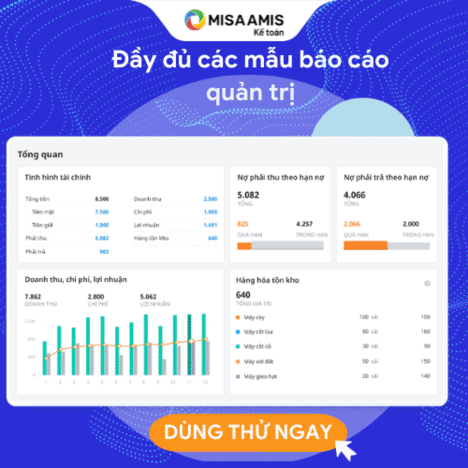


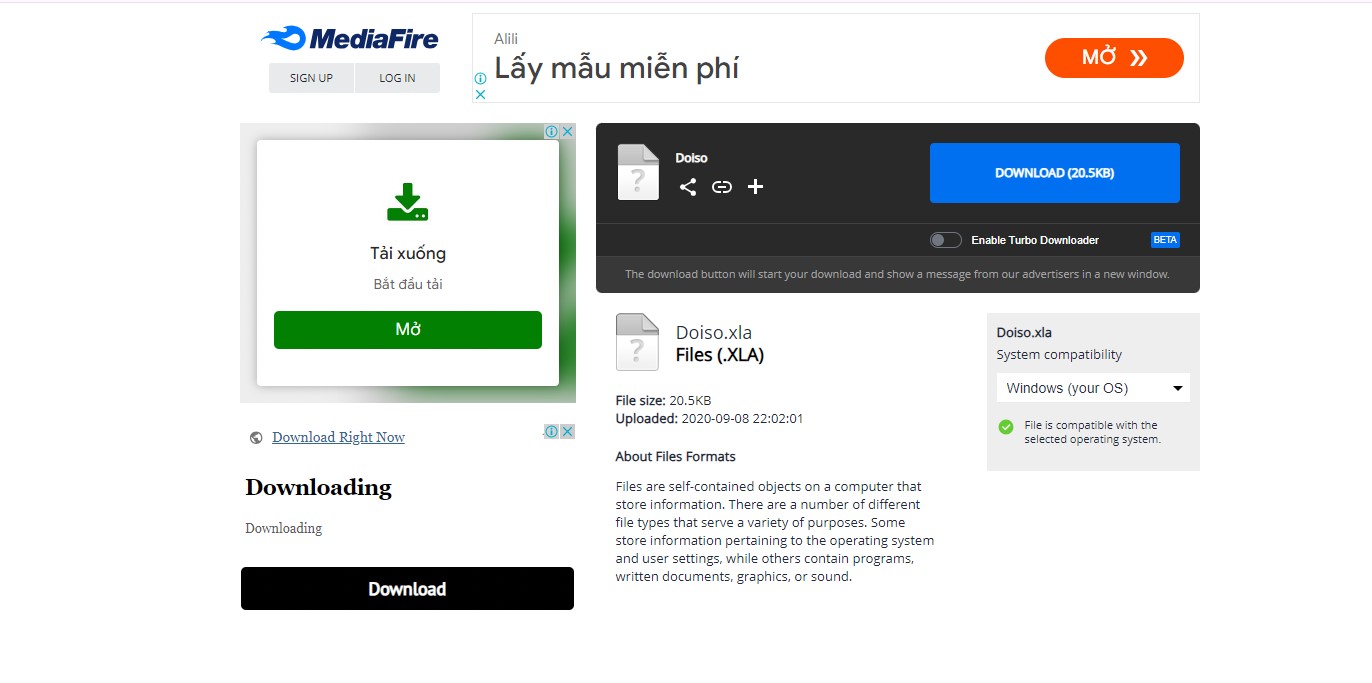
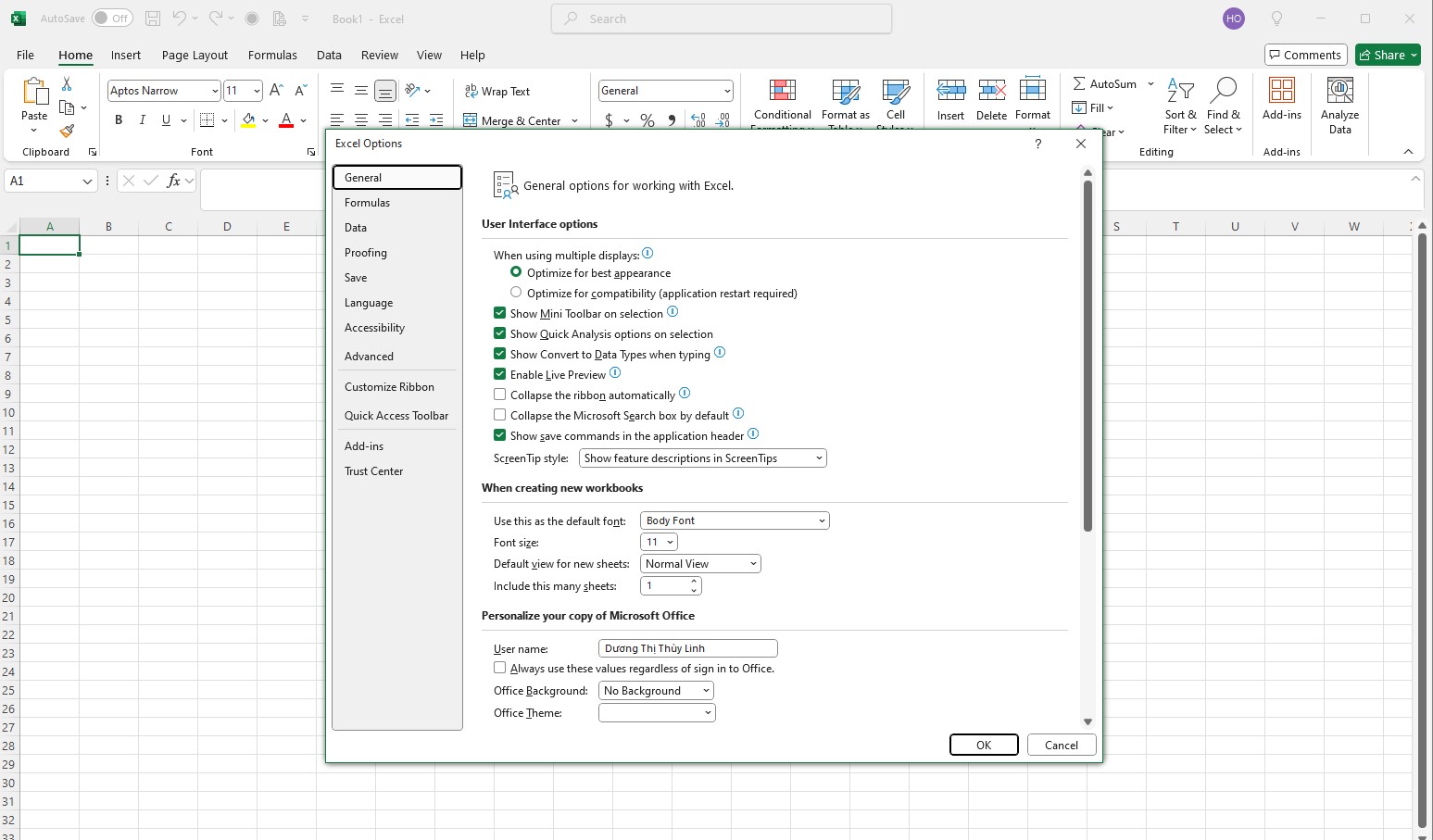
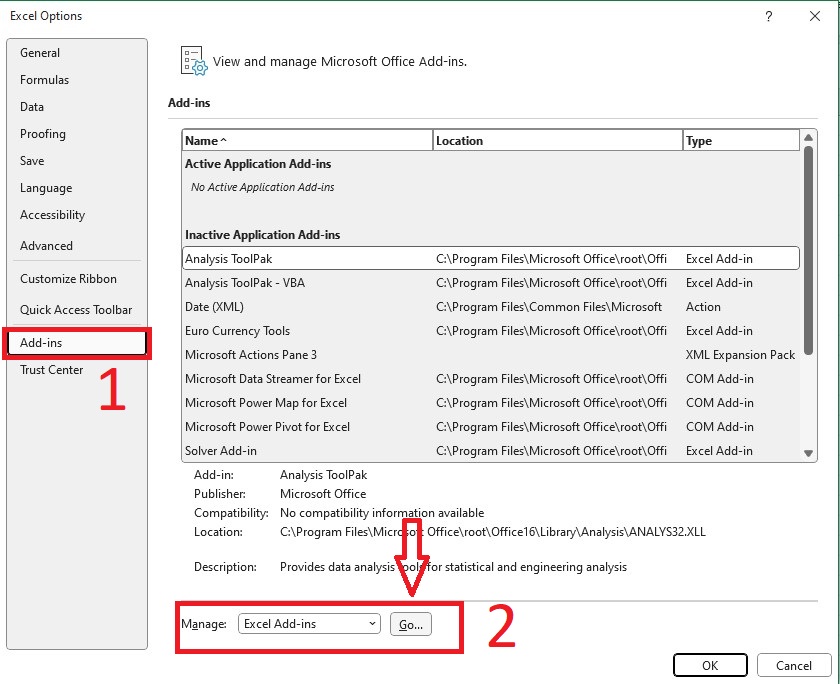
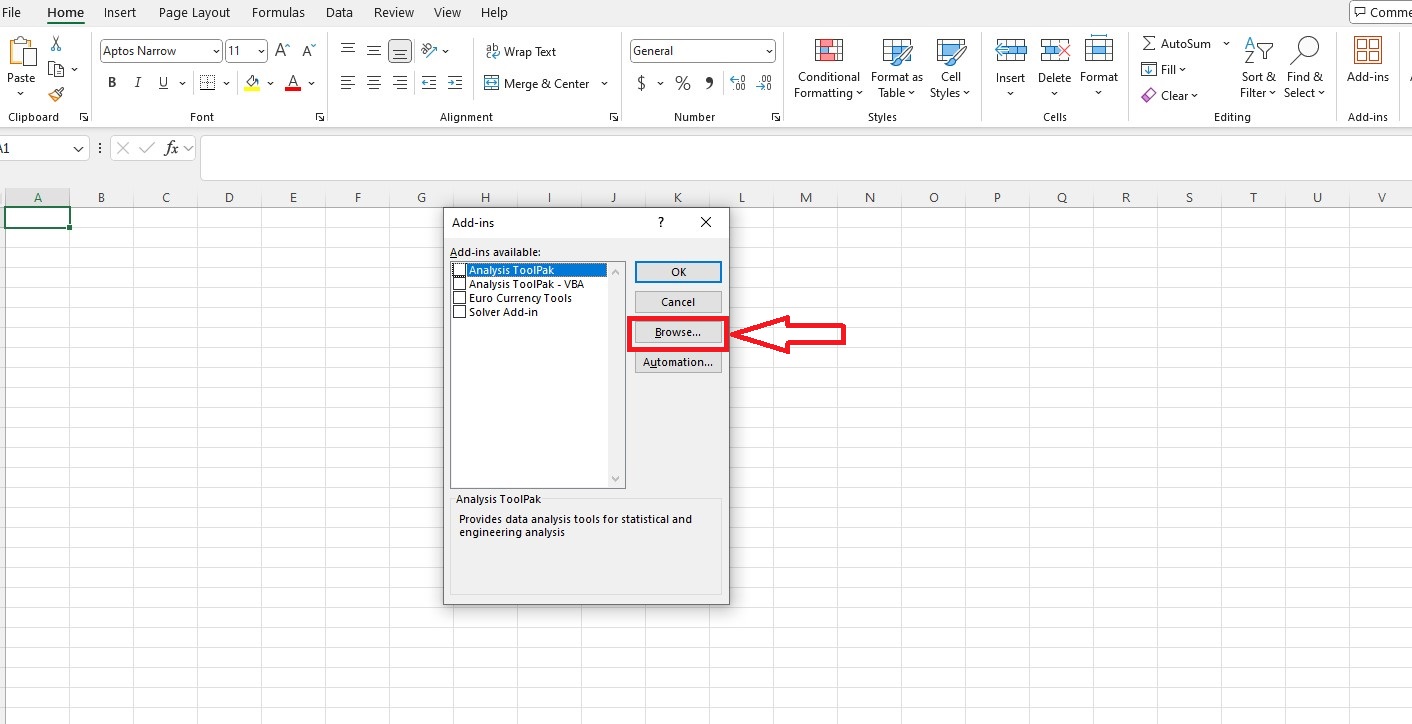
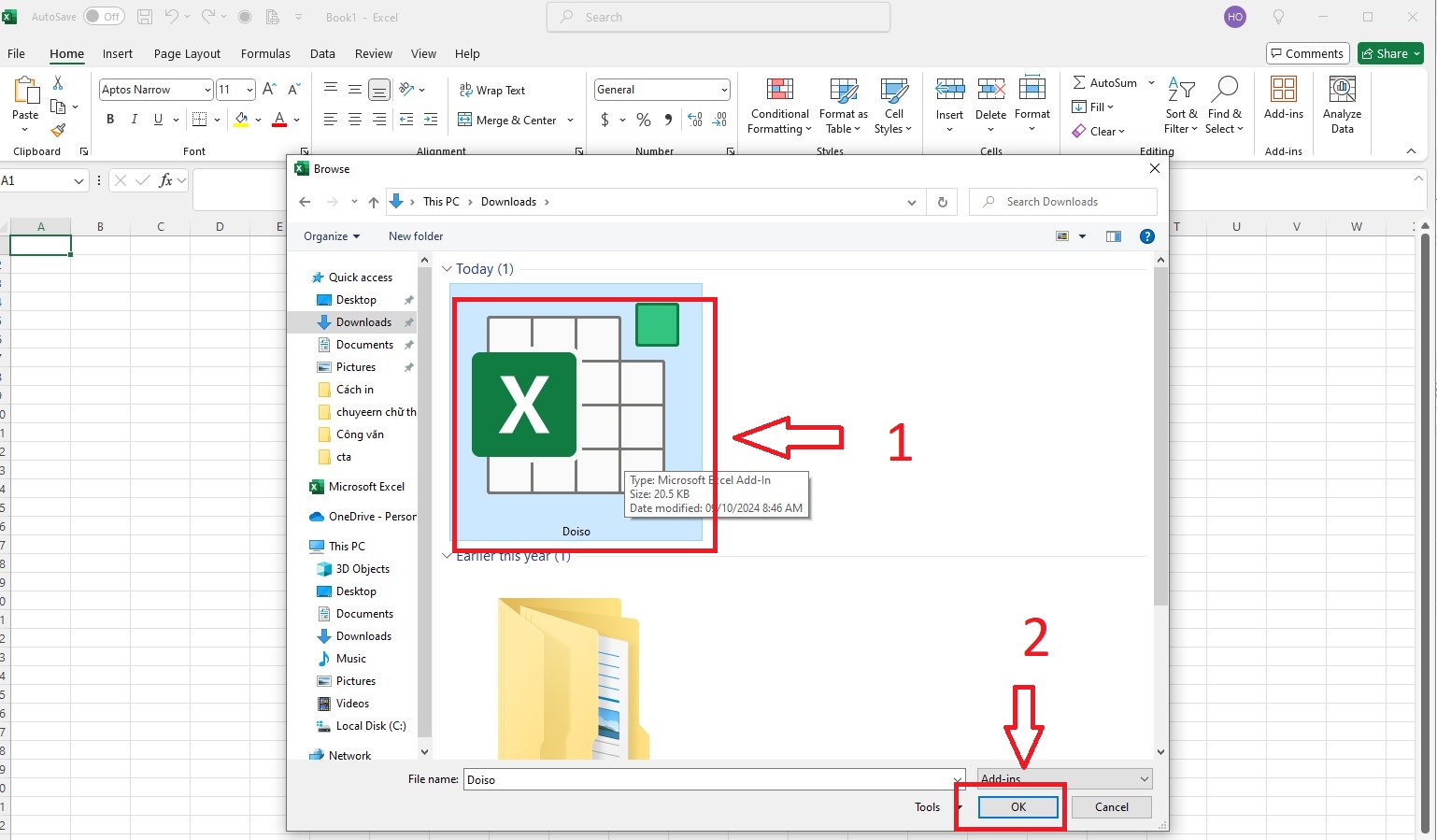
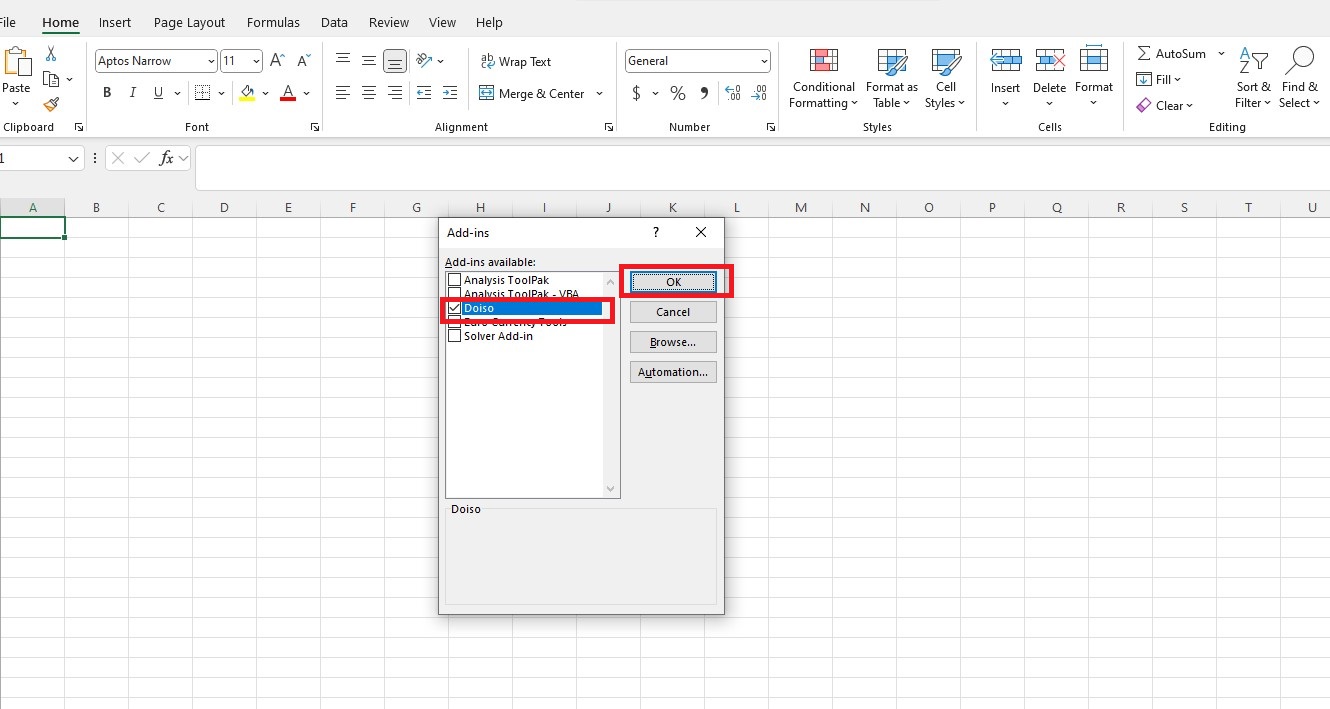
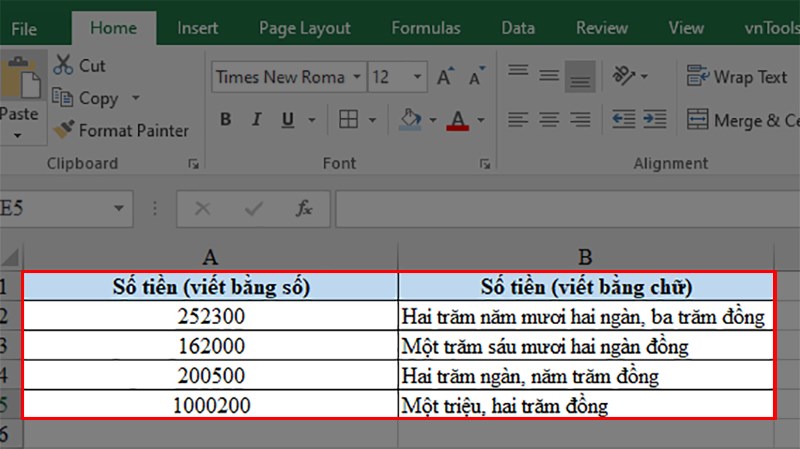
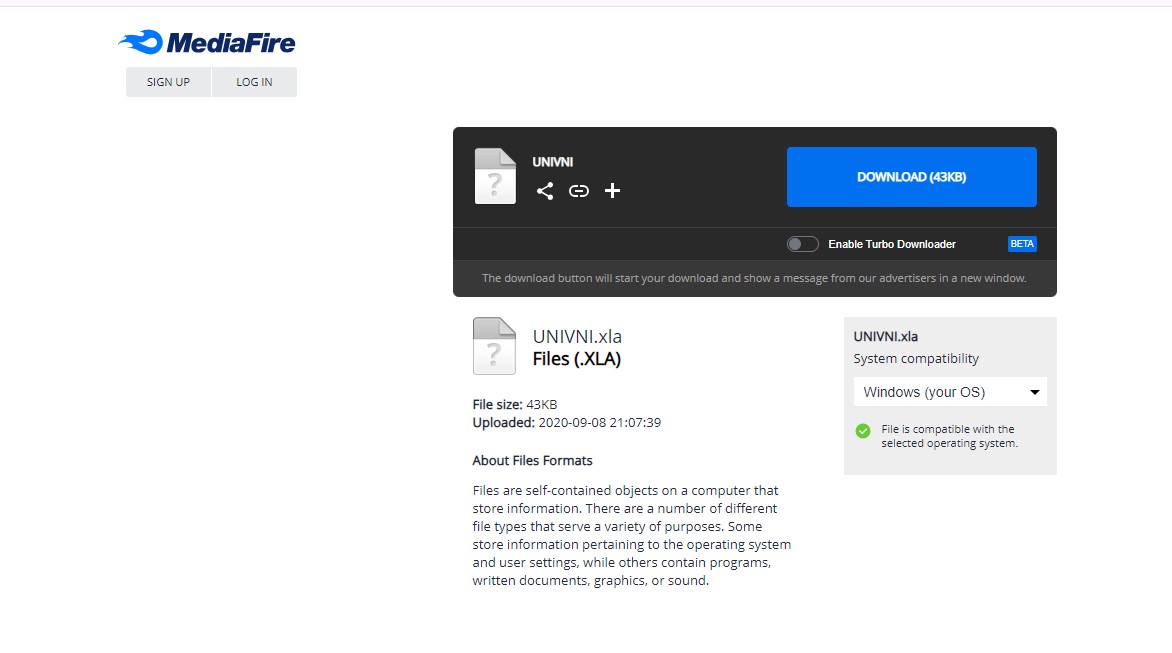
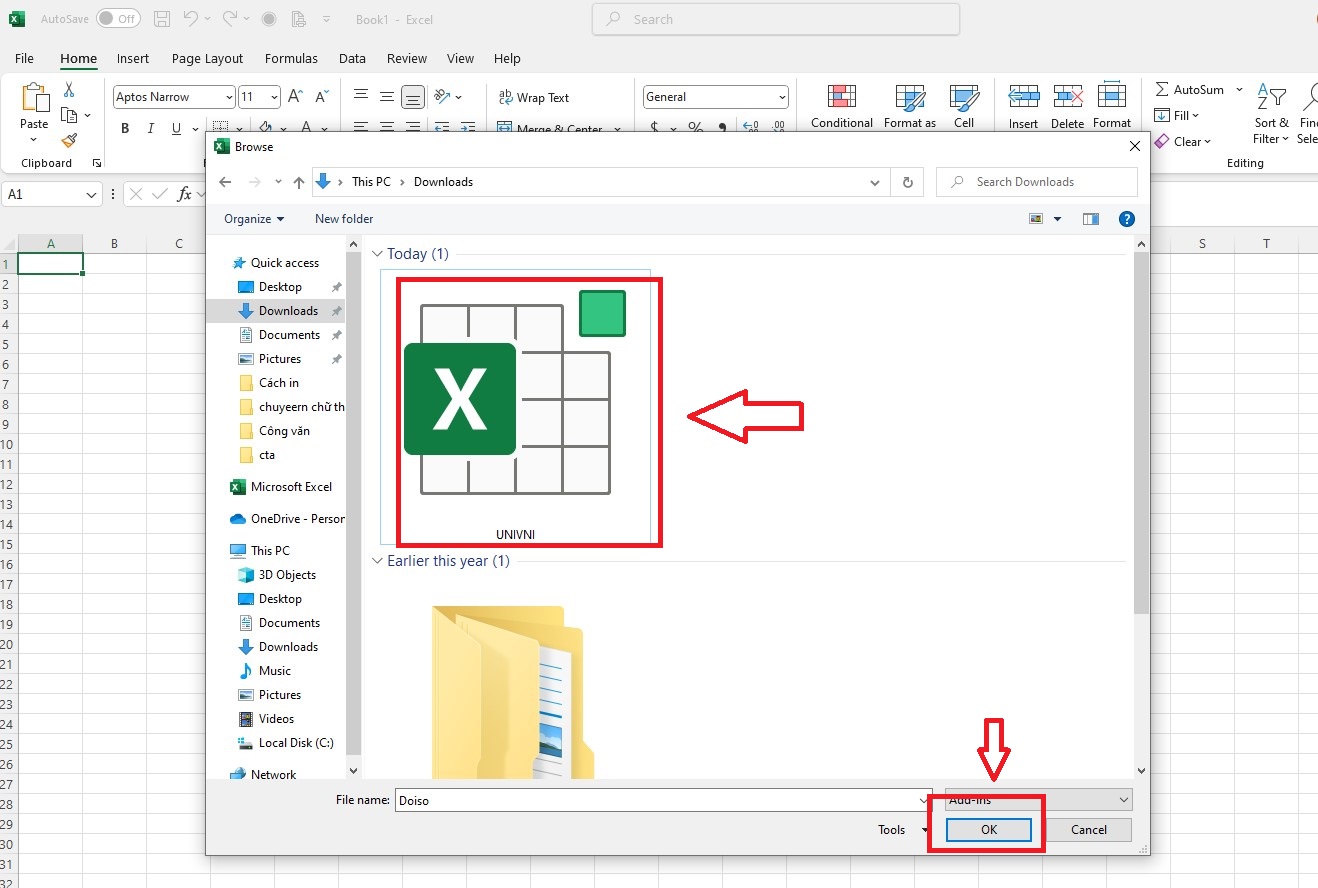
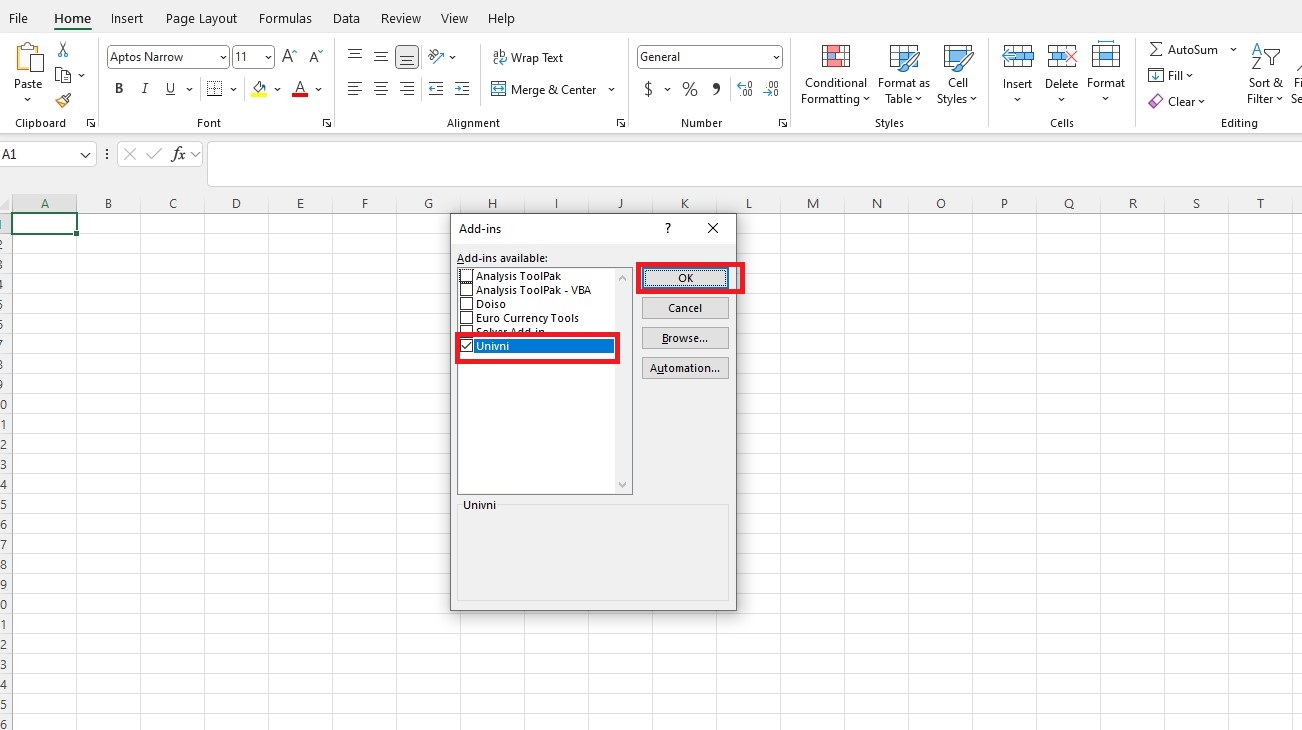
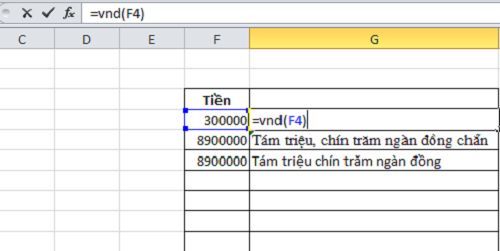 3. Chuyển số thành chữ bằng phần mềm Vntools
3. Chuyển số thành chữ bằng phần mềm Vntools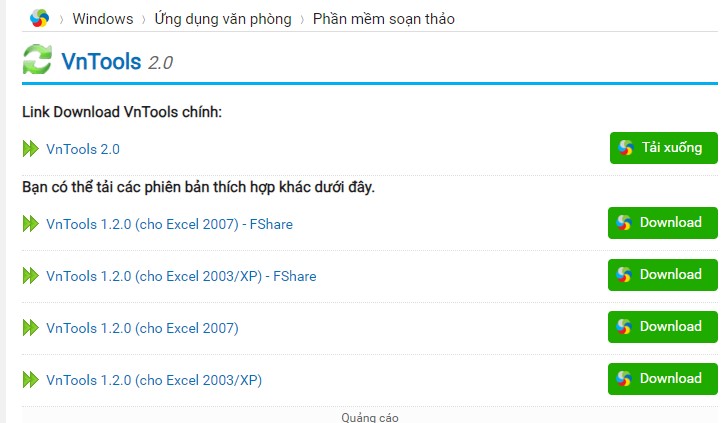
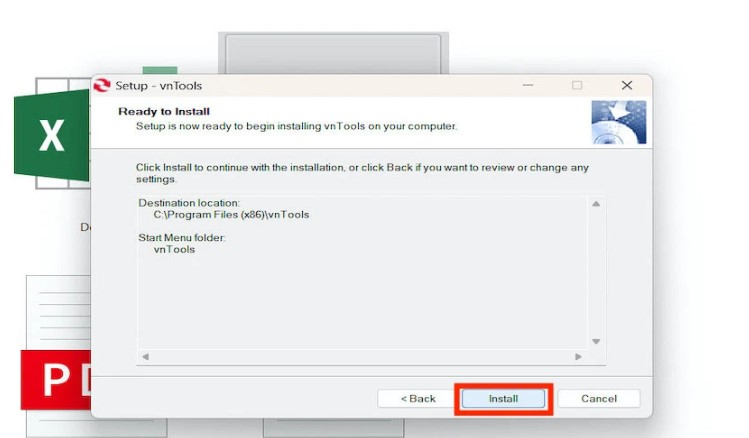
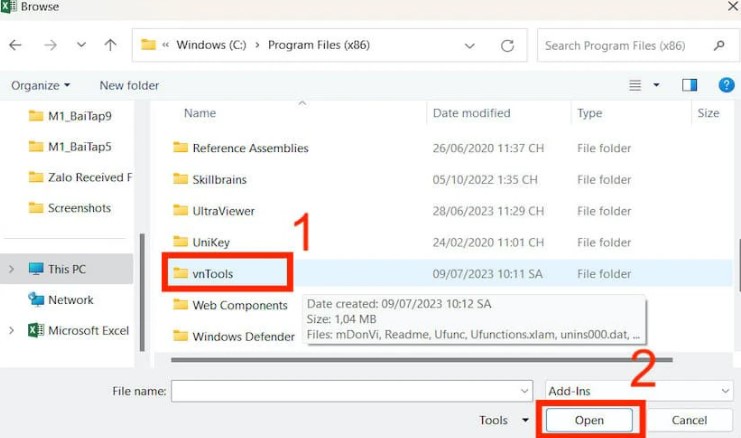
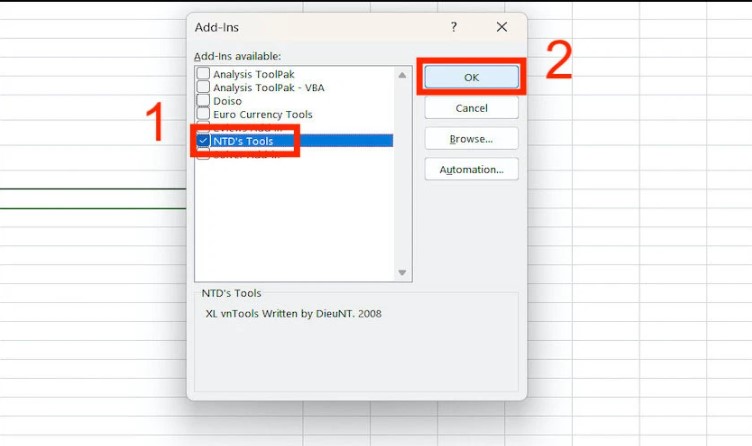
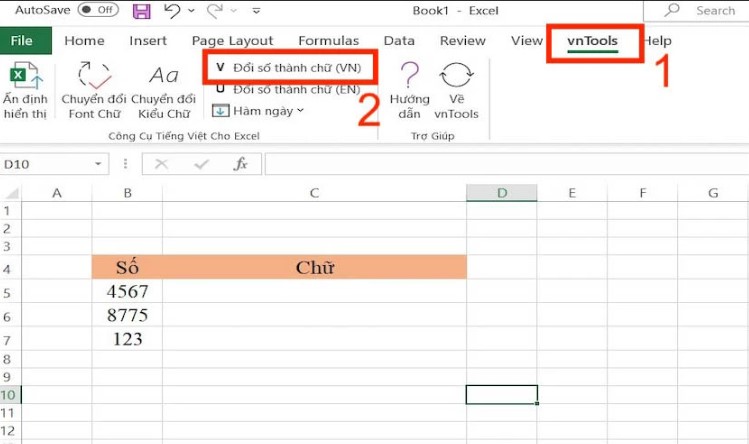
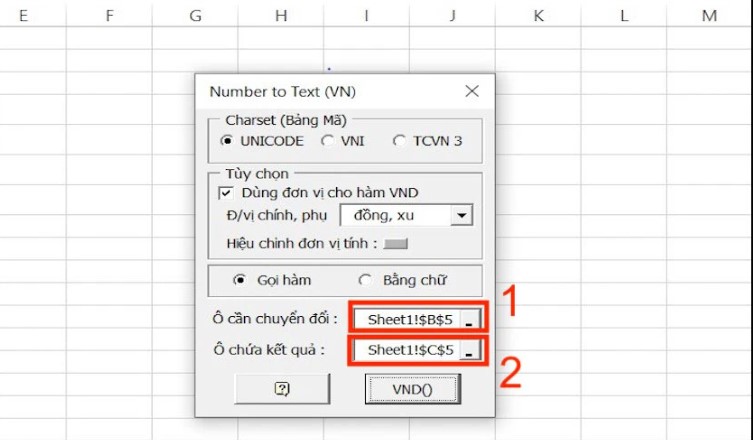
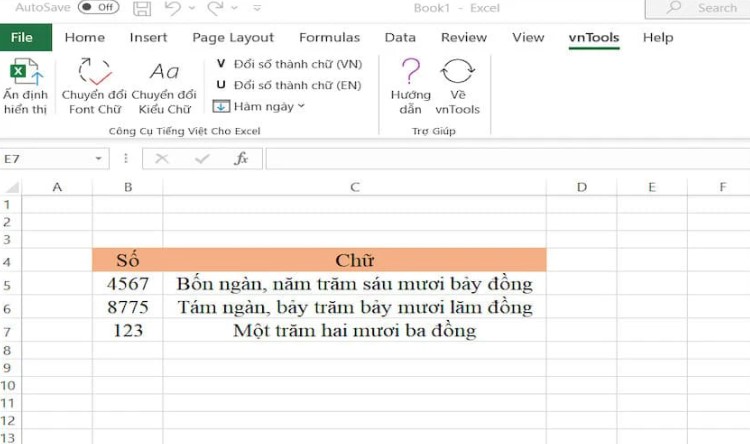
























 0904 885 833
0904 885 833 https://amis.misa.vn/
https://amis.misa.vn/










